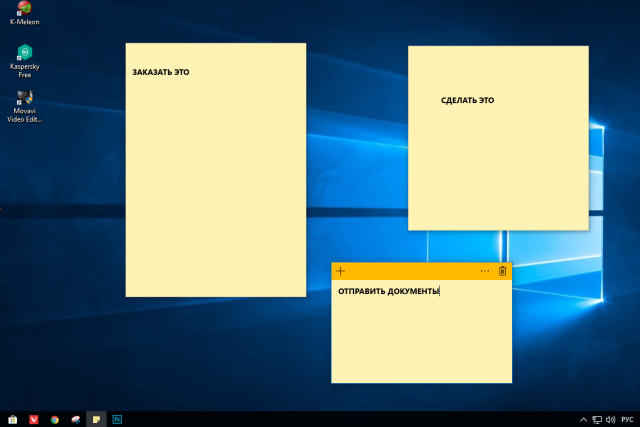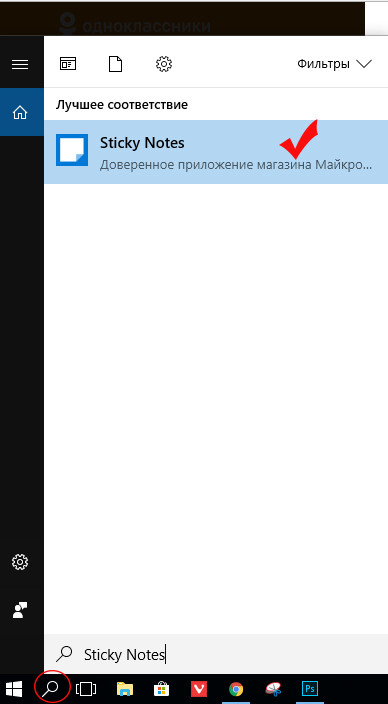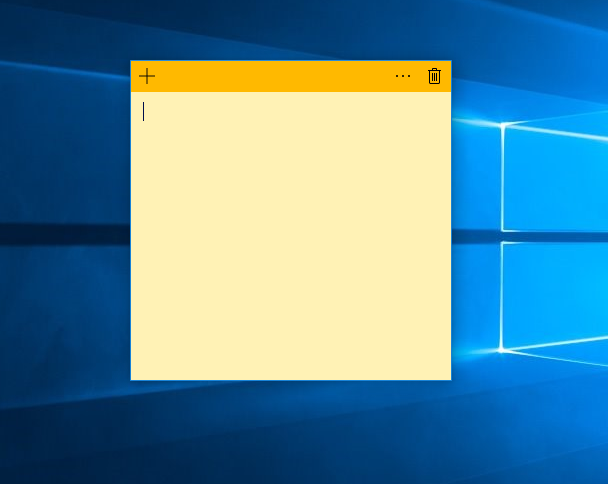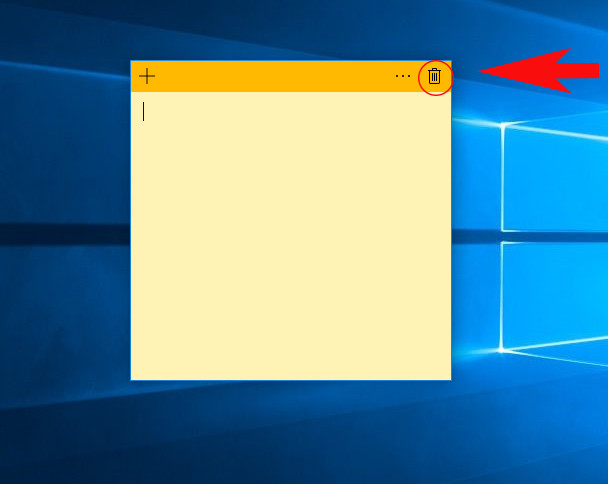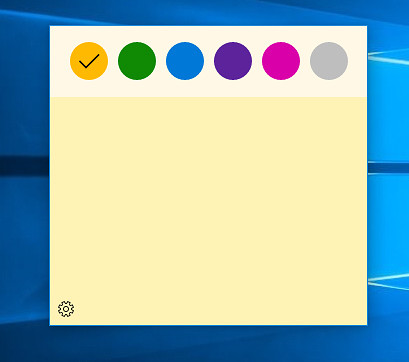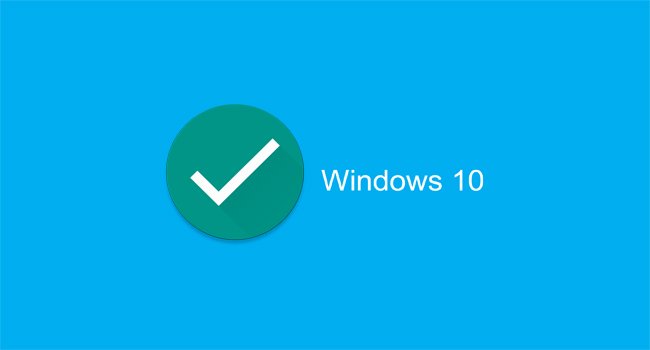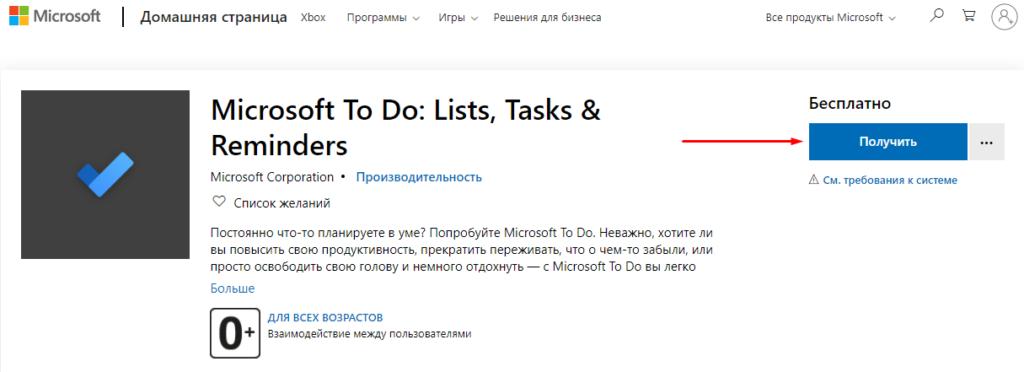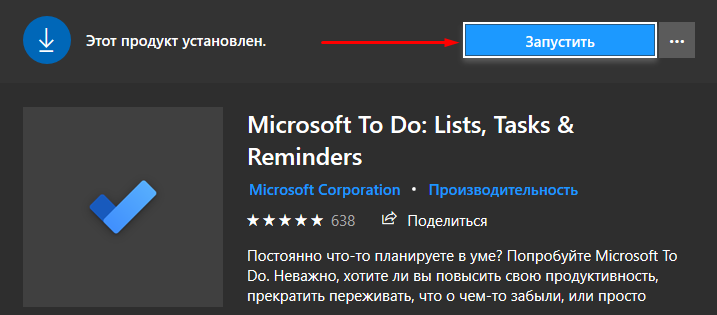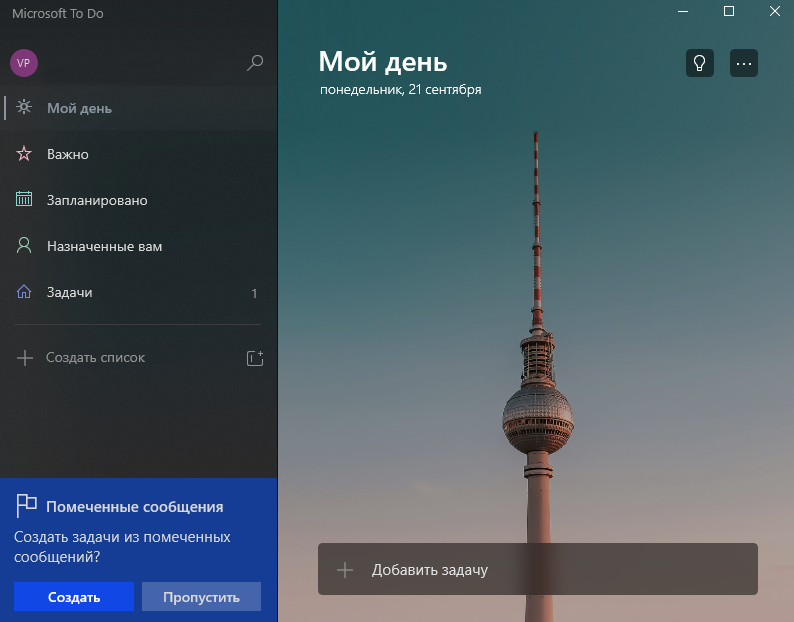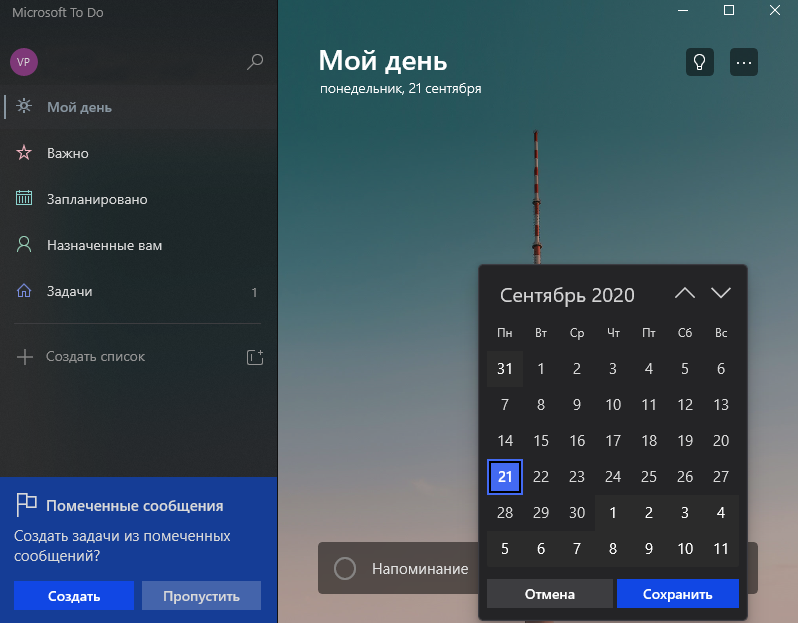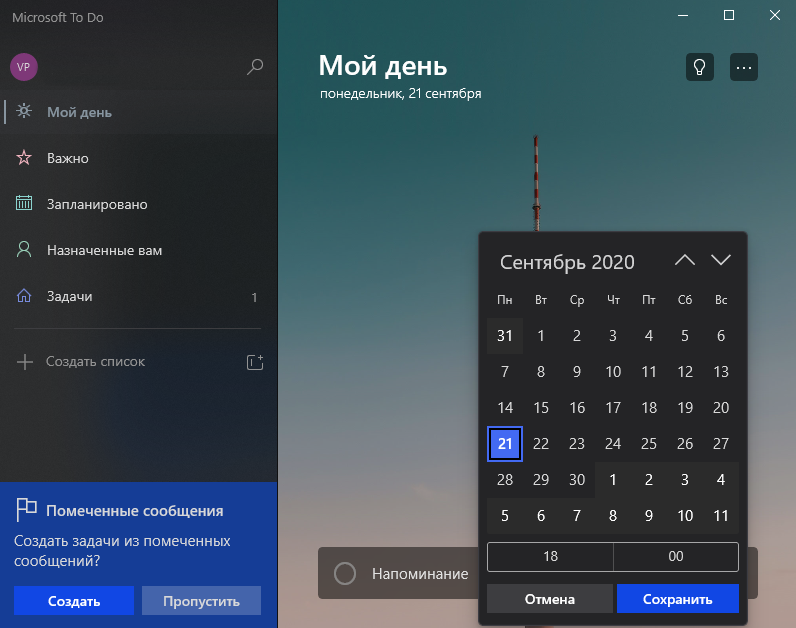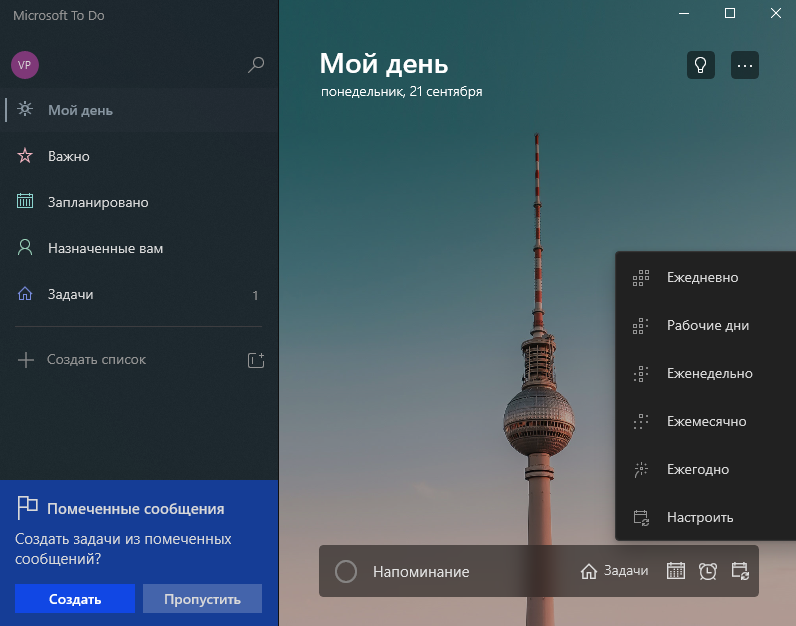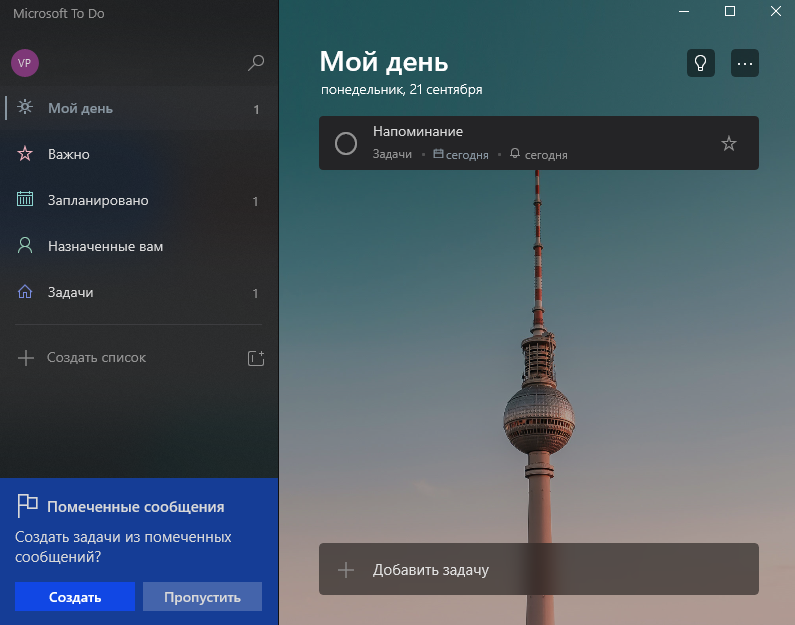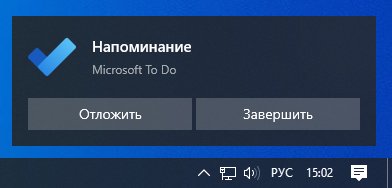- Напоминалки на рабочий стол в Windows 10
- Рекомендуем статьи из категории windows :
- Windows 10 напоминалка по времени
- Microsoft To Do
- Как работает Microsoft To Do
- LiveInternetLiveInternet
- —Цитатник
- —Музыка
- —Фотоальбом
- —Музыкальный плеер
- —Рубрики
- —Поиск по дневнику
- —Подписка по e-mail
- —Статистика
- 3 способа поставить напоминание в Windows 10
- Календарь
- Будильник
- Как установить напоминание на компьютере с телефона
Напоминалки на рабочий стол в Windows 10
Сегодня поговорим о том, как создать напоминалки на рабочий стол в Windows 10.
Многие используют стикеры — напоминалки (желтенькие наклейки, на которых мы пишем важное событие, чтоб не забыть). Сегодня мы научим вас как использовать такие стикеры виртуально, на рабочем столе.
Для того, чтобы использовать виртуальные напоминалки:
В поиске Windows 10 вводим «Sticky Notes» и запускаем приложение.
После этих действий, у вас появится стикер на рабочем столе.
Пишите на нем любое напоминание или важное событие и размещайте в любой точке рабочего стола. Для удаления напоминания кликните в правом верхнем углу на корзину.
Для создания еще стикера нажмите на плюс в левом верхнем углу стикера.
Для изменения размера напоминалки, перетащите угол или край до нужного формата. Также можно изменить цвет стикера, для этого кликните вверху на три точки и выбирайте нужный цвет.
Для изменения текста на стикере есть несколько комбинаций клавиш:
Жирный шрифт — CTRL+B
Выделение курсивом — CTRL+I
Подчеркивание текста — CTRL+U Перечеркивание текста — CTRL+T
Спасибо за внимание! Надеемся, что эта статья была вам полезна. Присоединяйтесь к нам в Одноклассниках и Вконтакте, а так же подписывайтесь на канал в Яндекс.Дзен.
Рекомендуем статьи из категории windows :
[Решено] Epic Games Unsupported Graphics Card
Как бесплатно получить обновление до Windows 10 в 2020 году
Как автоматически выключить компьютер с Windows 7, 8, 10 (4 простых способа)
Windows 10 напоминалка по времени
В сегодняшней статье мы расскажем вам, как легко и просто установить напоминание в Windows 10, а также сделать его доступным для всех.
Благодаря бесплатной программе, которую мы собираемся установить, мы сможем получать уведомления на экране о любом событии.
Microsoft To Do
Для начала мы должны скачать и установить Microsoft To Do, очень простую в использовании программу для создания напоминаний в Windows 10.
Чтобы загрузить эту программу, нужно перейти по ссылке на официальный сайт магазина Microsoft. Когда мы перейдем на сайт загрузки, нам просто нужно нажать «Получить», и откроется официальный магазин Microsoft Store, который уже установлен в системе.
В этот момент мы должны снова нажать «Получить», и приложение будет автоматически загружено и установлено в нашей системе.
Когда это будет сделано, мы увидим надпись «Этот продукт установлен», а также появится кнопка «Запустить», которую нам нужно кликнуть, чтобы Microsoft To Do открылась в нашей системе.
Как работает Microsoft To Do
Как мы уже упоминали выше, Microsoft To Do — это очень простое в использовании приложение, позволяющее без особых усилий создавать напоминания.
Сначала мы должны создать задачу, чтобы программа напоминала вам об этой задаче именно в то время, которое мы для нее установили.
Чтобы создать задачу, мы должны нажать на «Добавить задачу» и дать ей название. Как только мы введем имя задачи, мы увидим, что с правой стороны появятся несколько значков, указывающих на различные варианты, которые у нас есть для этого напоминания.
Первое, что мы видим — это календарь, в котором нам нужно выбрать день, когда активируется наше напоминание.
Следующий значок, который выглядит в виде будильника, он отвечает за время напоминания. Поэтому нажмите на него и установите время для напоминания.
Третий значок — это переключатель периодичности, здесь мы можем выбрать повтор задачи: ежедневно, в рабочие дни, еженедельно, ежемесячно, ежегодно или по индивидуальной настройке.
Для активации задачи мы должны нажать клавишу Enter, чтобы она отображалась вверху окна программы, как запланировано.
После создания задачи, Microsoft To Do отправит нам напоминание в виде уведомления, когда придет время. Мы можем отложить или завершить это уведомление, в зависимости от того, нажмем ли мы кнопки «Отложить» или «Завершить». То есть, если мы нажмем «Отложить», напоминание появится позже, а если мы нажмем «Завершить», оно будет закрыто навсегда.
Вы должны иметь в виду, что необходимо, чтобы компьютер был включен, а приложение Microsoft To do было открыто, чтобы иметь возможность получать уведомления. Если программа выключена, она не будет работать. Кроме того, у вас не должно быть никаких ограничений в отношении уведомлений в Windows 10, поскольку в этом случае вы не сможете их получать.
Как видите, настроить напоминание с помощью Microsoft To Do очень просто, оно отлично работает и прекрасно интегрируется в экосистему Windows.
LiveInternetLiveInternet
—Цитатник
📚Авдич Оса/ Эксперимент «Исола» (фантастика) В будущем, которое рисует Оса Авдич, Советск.
📚Михаэлидес Алекс «Безмолвныи пациент» (триллер,детектив) Жизнь Алисии Беренсон кажется .
Дебилы и народовластие. 18+ Вот ЭТО тоже корчит из себя левого Давно пора уже создат.
Разрезная рамочка для ваших записей. .
«Боярский цикл» Константина Маковского Творчество и жизнь Константина Маковского (1839-1915), .
—Музыка
—Фотоальбом
—Музыкальный плеер
—Рубрики
- Информационно-познавательный портал (699)
- Разные истории (627)
- Отношения, эмоции и чувства на EmoSurf (331)
- Не придуманные истории (197)
- Новости (190)
- Обшественно — политическая жизнь в мире (188)
- Художники (140)
- Религия (79)
- Мужчина и женщина (73)
- Иллюстрации (51)
- Наука и техника (50)
- Дворцы (45)
- Любимые поэты (38)
- Храмы (35)
- Памяти В.С. Высоцкого (26)
- Питание (26)
- Победа (26)
- Цитаты (23)
- Уроки (22)
- Портреты (20)
- Новый Год (19)
- Картинки (19)
- Праздники (17)
- Вся правда (17)
- Удивительное (17)
- Сказки (17)
- Муз.инструменты (16)
- Фото журнал (14)
- Мода (13)
- Православие (13)
- Приколы (12)
- Экономика (12)
- Виртуальные туры (11)
- Прикладное искусство (11)
- Народные умельцы (9)
- Происшествия (9)
- Головоломки (9)
- Журналы (8)
- Гороскоп (8)
- Пожелания (7)
- Общество (7)
- Музыкальные открытки (7)
- Загадки (6)
- Плейкасты (6)
- Кириллица (5)
- Интерьер (3)
- Награды (3)
- Гравюры (3)
- Шокирующие гипотезы (2)
- Русская семёрка (2)
- Охота (1)
- Редакторы (1)
- Георгиевская ленточка и др.. (1)
- (0)
- Дневник Люда Тен (0)
- (0)
- (0)
- (0)
- (0)
- (0)
- (0)
- (0)
- (0)
- (0)
- (0)
- (0)
- (0)
- (0)
- (0)
- (0)
- (0)
- (0)
- (0)
- (0)
- (0)
- (0)
- (0)
- (0)
- (0)
- (0)
- (0)
- (0)
- (0)
- (0)
- (0)
- (0)
- (0)
- (0)
- (0)
- (0)
- (0)
- (0)
- (0)
- (0)
- (0)
- (0)
- Чеканка (0)
- (0)
- (0)
- (0)
- (0)
- (0)
- (0)
- (0)
- (0)
- (0)
- (2)
- (2)
- (0)
- (0)
- (0)
- (0)
- (0)
- (0)
- (0)
- (0)
- (0)
- (0)
- (0)
- (0)
- (0)
- (0)
- (0)
- (0)
- (0)
- Авиация (89)
- Авторская песня (4)
- Анимации (31)
- Ансамбли (5)
- Арии (3)
- Архитектура (228)
- Аудио книги (137)
- Афоризмы (23)
- Балет (141)
- Бродилки (51)
- В мире интересного (244)
- В помощь дизайнеру (0)
- Видеоуроки (25)
- Видеофильмы (1885)
- Война (168)
- Всё для детей. (13)
- Всё для дневника (18)
- высказывания (135)
- Генераторы (25)
- Гифки (18)
- Города и страны (369)
- Путешествия по городам и странам (154)
- Демотиваторы (70)
- ЖЗЛ (257)
- Живопись (1364)
- Здоровье (257)
- Знаменитости (173)
- Знаменитые династии (27)
- Интересные сайты (497)
- Интересные факты (377)
- Информеры (1197)
- Искусство (304)
- Исторические памятники (29)
- История (455)
- Календари (8)
- Кино (255)
- Классика (46)
- Клипарты,картинки, иконки (38)
- Книги (84)
- Коллажи (241)
- Композиторы (226)
- Компьютер (96)
- Котоматрицы (23)
- Кулинария (61)
- Легенды и мифы (73)
- Лирика (6)
- Литература (92)
- Любимые актёры (233)
- Магия (11)
- Мир животных (310)
- Мистика (66)
- Музеи (51)
- Музыка (757)
- Народное творчество (27)
- Наука и жизнь (256)
- Непознанное (76)
- Непутёвые заметки (2)
- Обо всём понемногу (32)
- Обои на рабочий стол (3)
- Образование (23)
- Опера (73)
- Оперетты (7)
- Оружие (33)
- Особое мнение (29)
- Открытки (132)
- Очерки,истории, воспоминания. (350)
- Память сердца (188)
- Панорамы (26)
- Пейзажи (44)
- Переходы (9)
- Песни (349)
- Плагины и фильтры (2)
- Плееры (17)
- Плейлисты (69)
- Подиум (1)
- Поздравления (238)
- Полезные советы (207)
- Политика (101)
- Поэзия (535)
- Природа (205)
- Притчи (127)
- Программы (180)
- Публикации от myparis (0)
- Путешествия (8)
- Работа на компьютере (57)
- Работы и уроки от Flash Magic (8)
- Работы Любаши Каренгиной. (280)
- Радио,ТВ.Кинофильмы (21)
- Разделители (7)
- Разное (640)
- Рамочки (673)
- Растения (11)
- Релакс (1)
- Романсы (33)
- Россия (168)
- Русь Великая (23)
- Скарбы (0)
- Скульптура, Зодчество (112)
- Слайды (1)
- Спектакли (8)
- Спорт (42)
- Среда обитания (7)
- Ссылки (1)
- Схемки ЛиРу (259)
- Танцы (57)
- Уроки Галины Шадриной (13)
- Уроки ЛиРу (130)
- Уроки от Rost (12)
- Уроки от Ларисы Гурьяновой (73)
- Уроки от Любаши (174)
- Уроки от Нади Глазовой (0)
- Уроки от Нэлли (6)
- Флешки, рамочки, (170)
- Флешплееры (18)
- Фоны для рамоче и дневников ЛиРу (8)
- Фотографии (1328)
- СлайдШоу (5)
- Фотошоп (94)
- Футажи (1)
- Цветы (34)
- Шпаргалки (8)
- Эпиграфы (3)
- Эротика (6)
- Ювелирные работы (53)
- Юмор,анекдоты (1975)
—Поиск по дневнику
—Подписка по e-mail
—Статистика
3 способа поставить напоминание в Windows 10
Пятница, 28 Февраля 2020 г. 14:52 + в цитатник
Работая за компьютером, можно пропустить важную встречу или забыть сделать звонок. Три простых способа поставить напоминание на Windows 10 — в этой статье.

Календарь
Логичный способ задействовать для напоминания Календарь, который есть в Windows 10. Быстрее всего нажать на дату в трее и использовать кнопку с плюсиком.

Откроется форма редактирования мероприятия, где можно указать, за сколько времени до начала программа должна вас предупредить.

Напоминание появится в правом нижнем углу в установленное время.
Будильник
Если способ с календарем покажется сложным, можно поставить будильник на определенное время. Преимущество — не нужно заполнять никакой дополнительной информации.

Попасть в будильник тоже можно через часы в трее или запустить приложение через меню Пуск.
Как установить напоминание на компьютере с телефона
Описанные способы хороши, если вы точно знаете, что будете работать за компьютером в момент получения уведомления. Если такой гарантии нет, поможет программа Microsoft To Do, которую можно установить на ПК по это ссылке из магазина Windows, а по этой на телефон под Android.
Программа бесплатна. Регистрация не требуется, если вы уже используете учетную запись Microsoft. Вот так она выглядит на компьютере.

Напоминание ставится нажатием всего двух кнопок: плюс и потом значок будильника.
А вот так программа выглядит на телефоне. Интерфейс лаконичный, ничего лишнего.

Преимущество использования программы на телефоне — можно настроить вывод уведомлений на умные часы, чтобы получить напоминалку независимо от того, включен компьютер или нет.
Стоит отметить, что способ с Календарем тоже позволяет интегрироваться с телефоном на Андроид, при условии, что включена синхронизация с Календарем Google.